一文掌握IDEA中的Maven集成与创建
目录
- ⛳️ Maven 工具的基本设置
- 初识 Maven
- 获取 Maven
- 安装 Maven
- 设置 Maven 本地仓库路径
- ⛳️ IDEA 集成 Maven
- 打开 Maven 编程客栈配置
- 配置 Maven 目录
- 添加 Maven Search 工具
- ⛳️ IDEA 创建 Maven 项目
- 创建 Java 项目
- 创建 Web 项目
- pom.XML 中的依赖管理
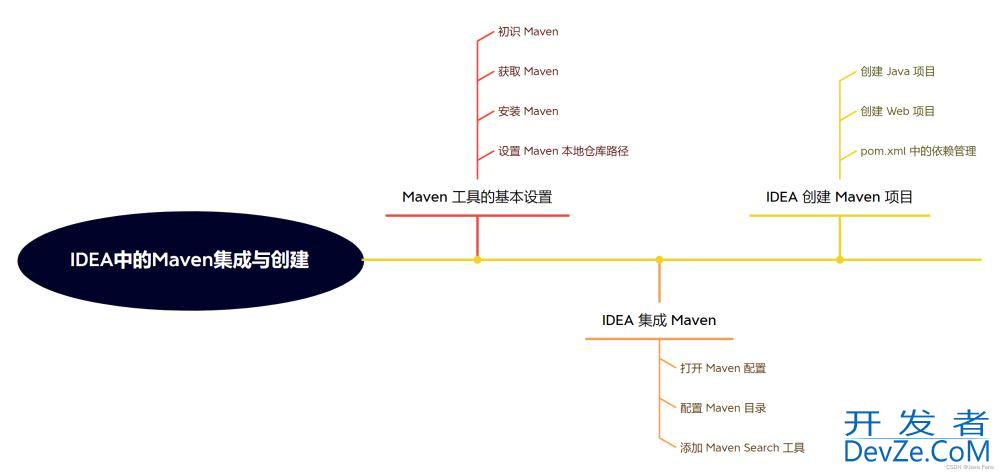
⛳️ Maven 工具的基本设置
初识 Maven
maven是用来帮助我们快速搭建项目结构与开发环境的好工具。回想一下每次新建项目都需要手动建包导包,确实不方便,如果有了maven就会好很多了。
maven 作用:
1)项目的自动构建,帮助开发人员做项目代码的编译,测试, 打包,安装,部署等工作。
2)管理依赖(管理项目中使用的各种jar包)。
依赖:项目中需要使用的其他资源,常见的是jar。比如项目要使用mysql驱动等。
获取 Maven
官网下载:http://maven.apache.org/download.cgi
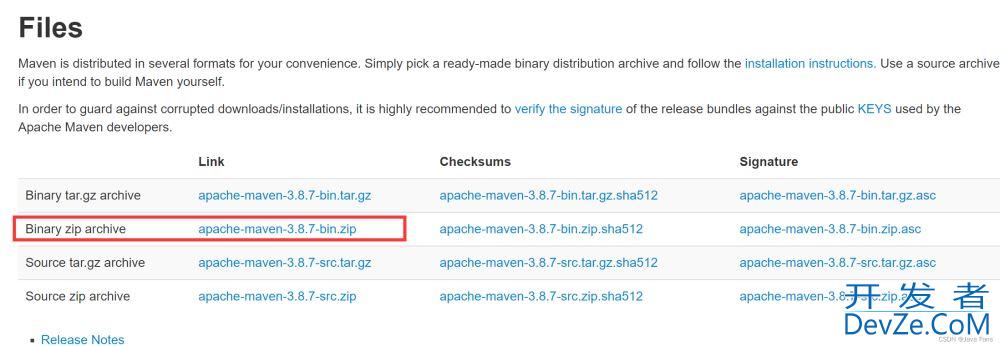
编程客栈 Windows系统的选择zip文件进行下载,linux系统的选择gz文件进行下载。
安装 Maven
将下载好的压缩包解压至一个非中文目录下即可(记住:非中文),如下图所示:
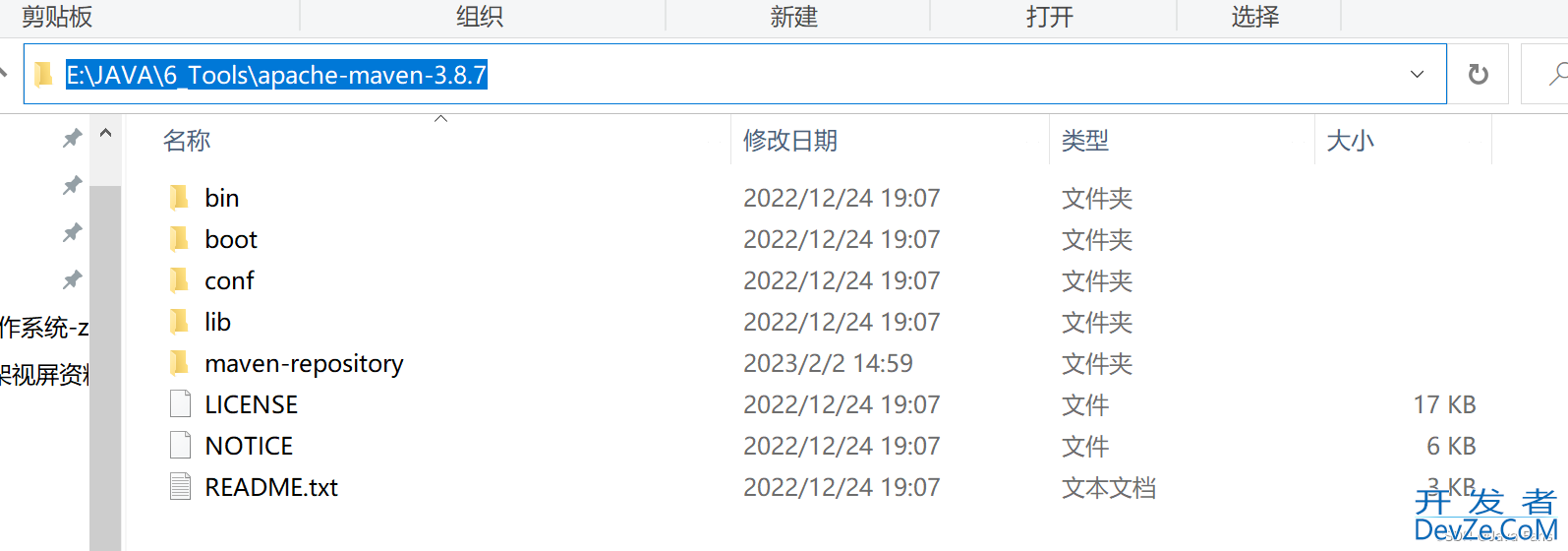
设置 Maven 本地仓库路径
【1】创建一个本地仓库目录:maven-repository(这个名字可以自定义);那么 E:\JAVA\6_Tools\apache-maven-3.8.7\maven-repository 这个路径就是maven本地仓库的路径。
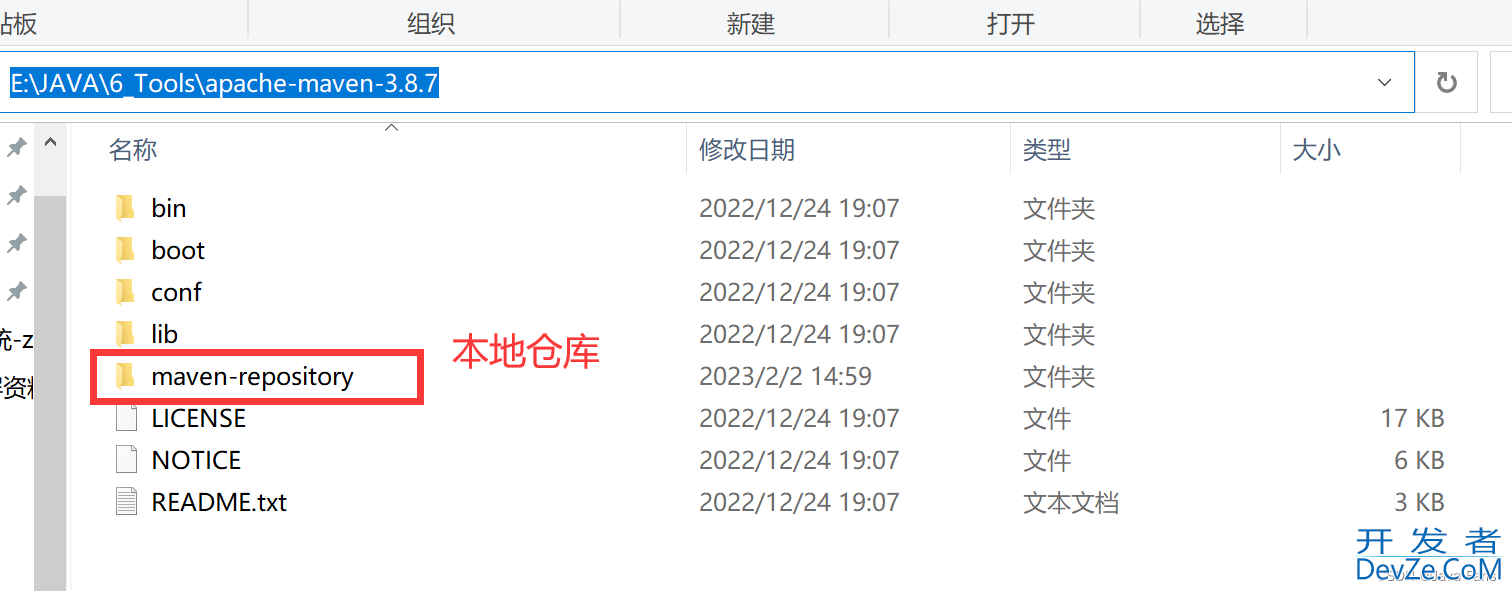
【2】指定本地仓库路径
找到 conf ----> settings.xml 文件,打开该文件进行修改
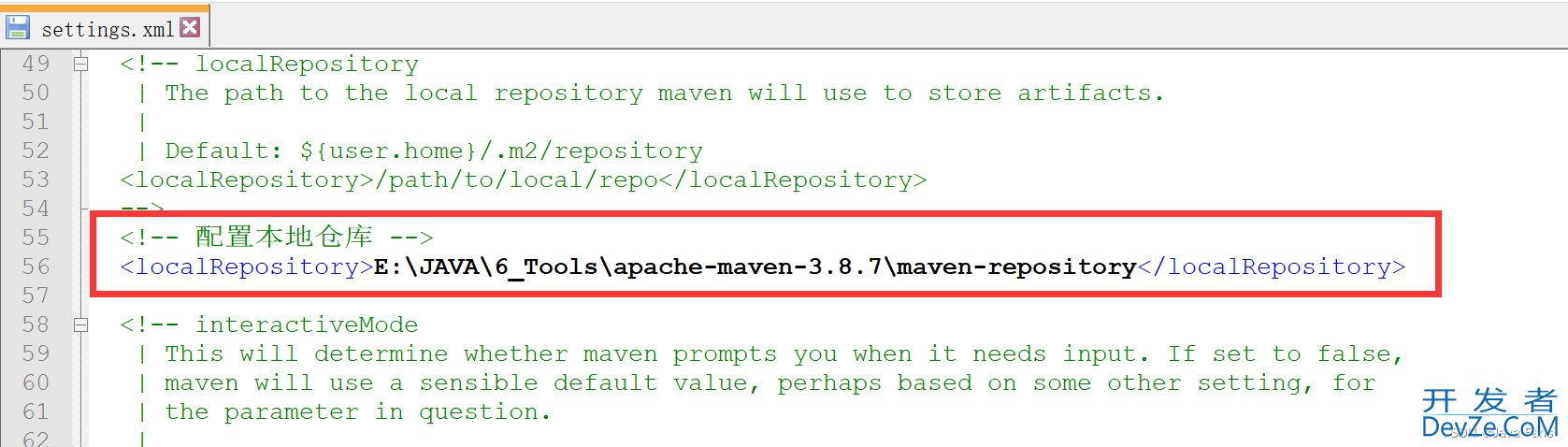
【3】配置阿里云仓库
打开 settings.xml 文件,然后找到mirrors镜像,然后添加如下内容:
<!-- 配置阿里云仓库 --> <mirrors> <mirror> <id>aliyunmaven</id> <mirrorOf>central</mirrorOf> <name>aliyun maven</name> <url>http://maven.aliyun.com/nexus/content/repositories/central/</url> </mirror> </mirrors>
在 settings.xml 中的配置如图所示:
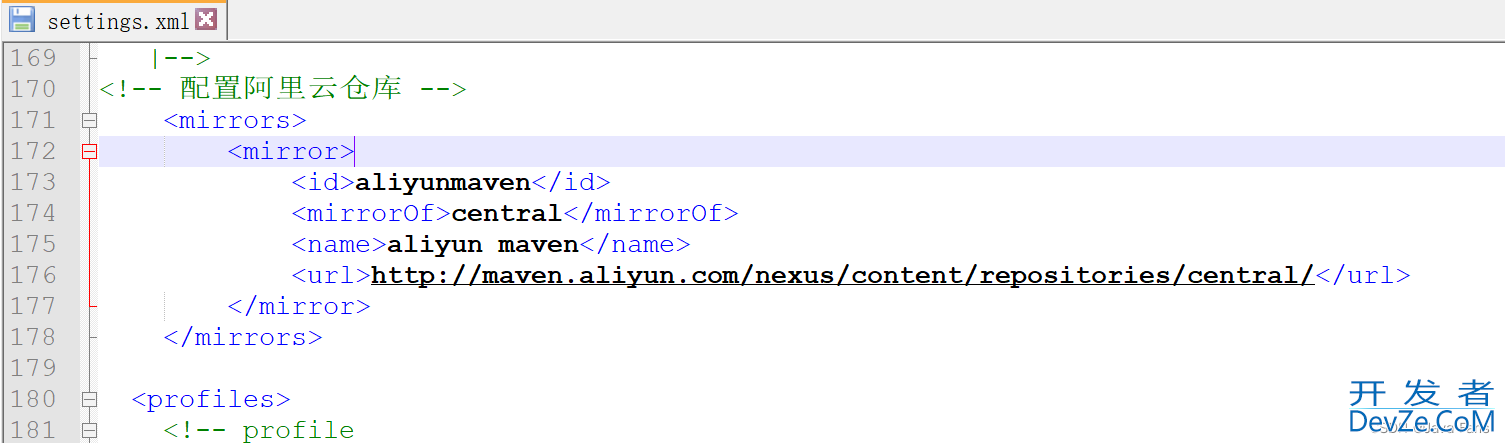
【4】配置jdk版本
在 settings.xml 文件中添加如下内容:
<!-- java版本 --> <profile> <id>jdk-1.8</id> <activation> <activeByDefault>true</activeByDefault> <jdk>1.8</jdk> </activation> <properties> <maven.compiler.source>1.8编程</maven.compiler.source> <maven.compiler.target>1.8</maven.compiler.target> <maven.compiler.compilerVersion>1.8</maven.compiler.compilerVersion> </properties> </profile>
在 settings.xml 中的配置如图所示:
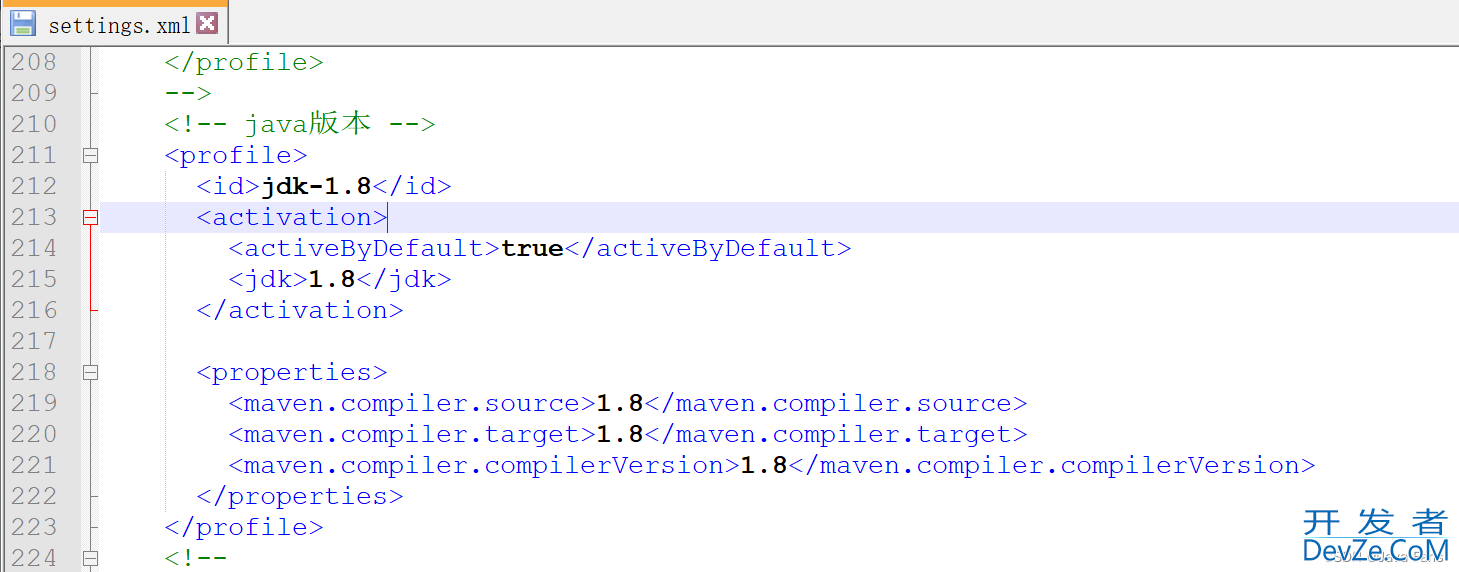
⛳️ IDEA 集成 Maven
打开 Maven 配置
【1】打开IDEA,然后点击打开 file&mjsdash;Setting;
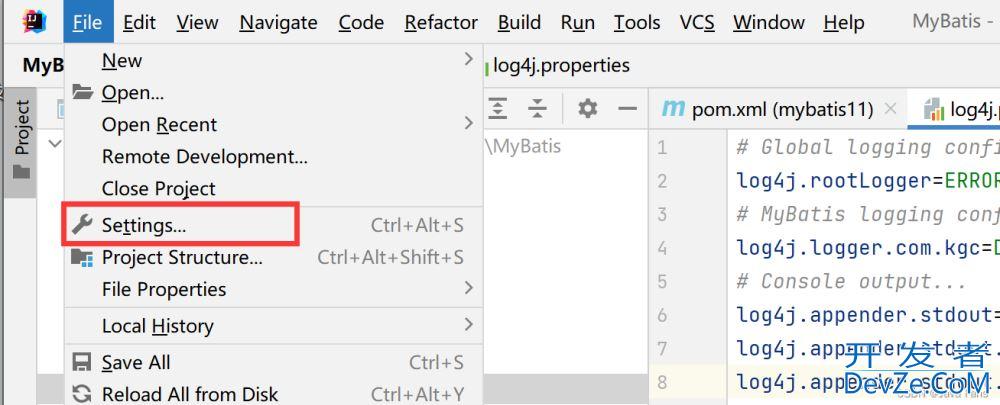
【2】打开Setting后,在搜索框中搜索Maven,点击下面的Maven,界面如下:
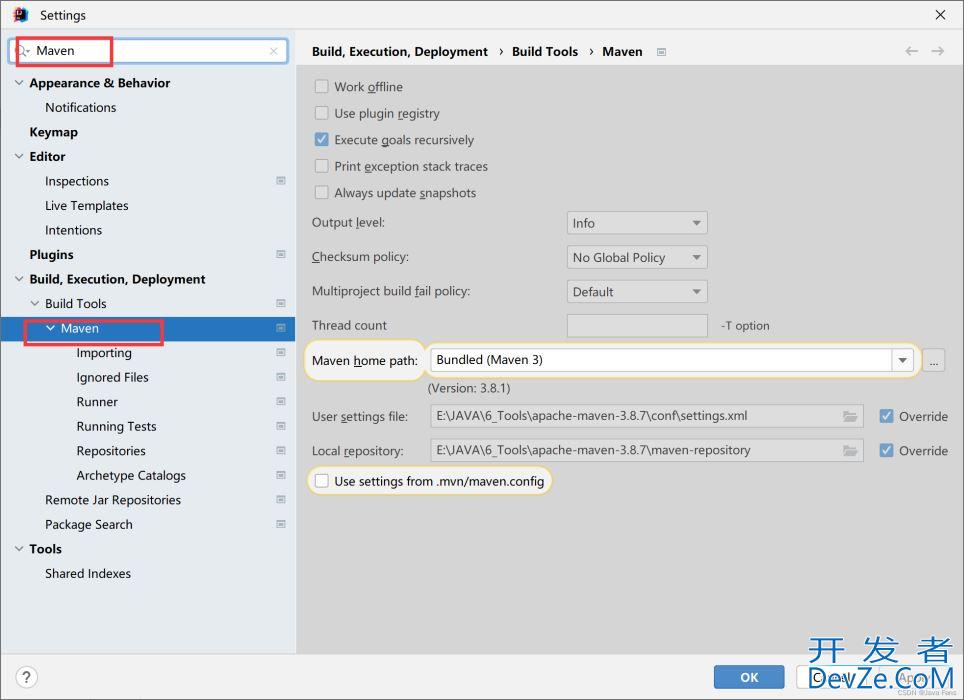
配置 Maven 目录
对 Maven home directory、User settings file、Local repository进行路径配置
- Maven home directory:选择maven的安装路径
- User settings file:选择maven的设置文件setting.xml
- Local repository:是本地仓库路径,选好User setting file后,会自动填入
配置如下:
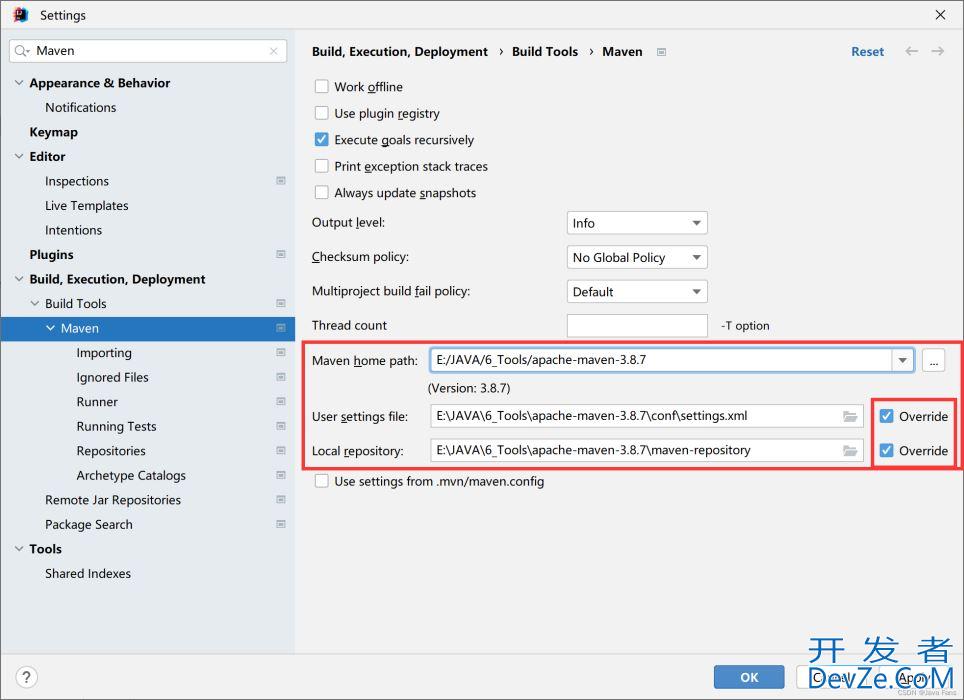
有时候配置后,Maven目录仍无效,此时可以打开File-New Projects Setup,然后看看是否和上面配置的一样,不一样,改为上面的配置即可。
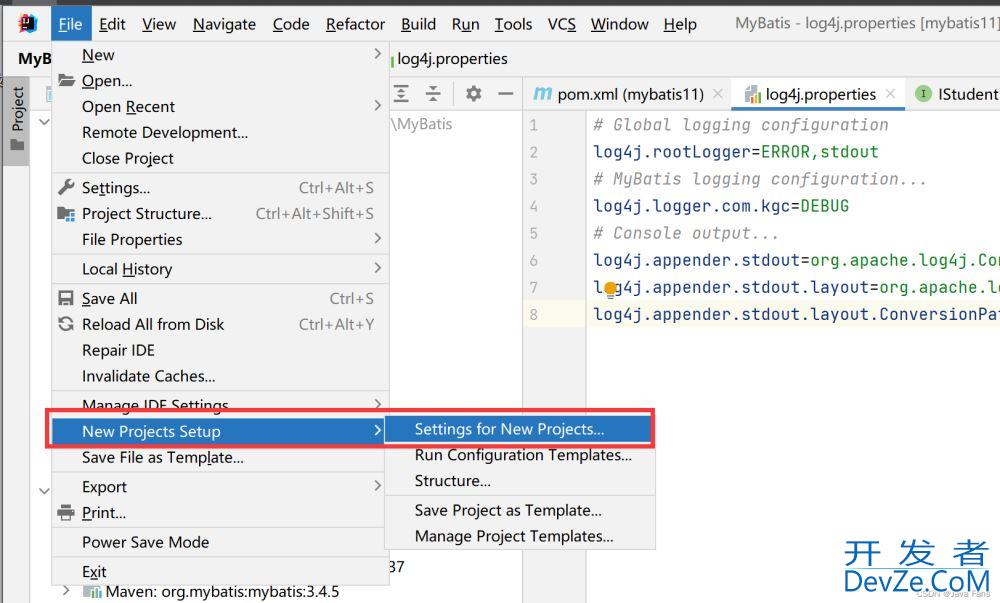
添加 Maven Search 工具
【1】打开 file-Setting;进入下一步;
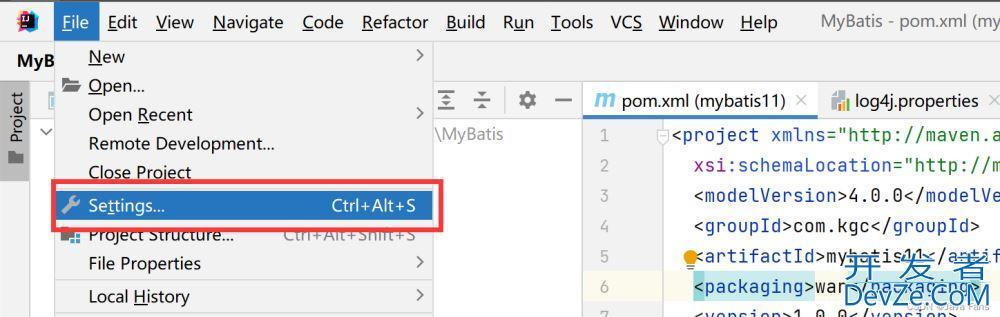
【2】点击 Plugins,选择 Marketplace,然后再搜索框中搜索 Maven Search,点击 Installed 进行安装。
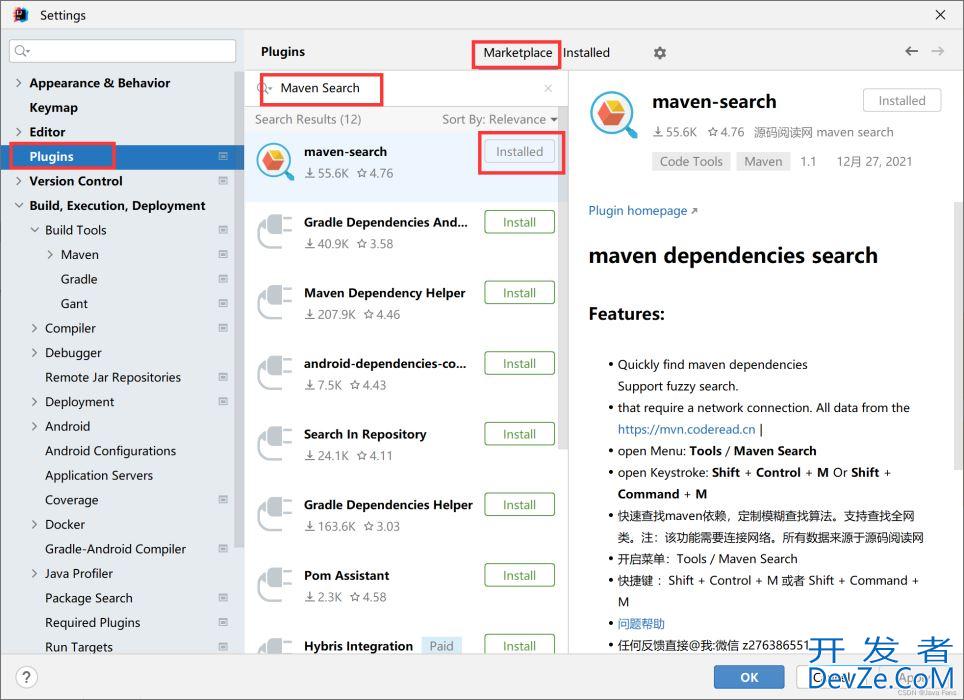
【3】点击IDEA中菜单栏中的Tools,在下拉菜单中可以找到安装好的Maven Search工具,后面我们在添加搜索jar文件时可以用到。
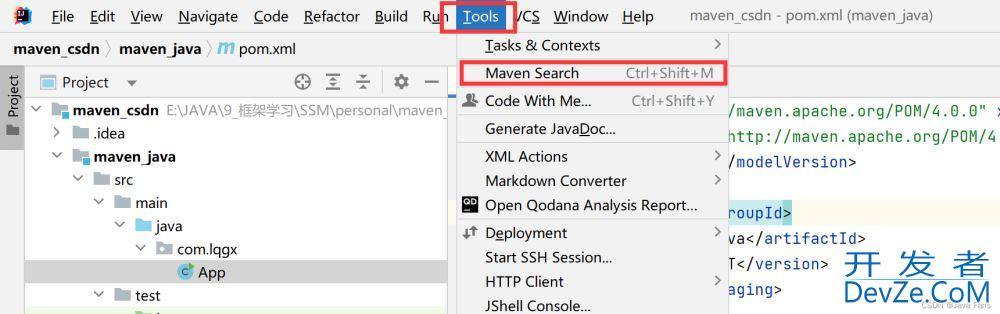
⛳️ IDEA 创建 Maven 项目
首先创建一个空的 project 项目,如下图所示:
点击打开:File-New-Project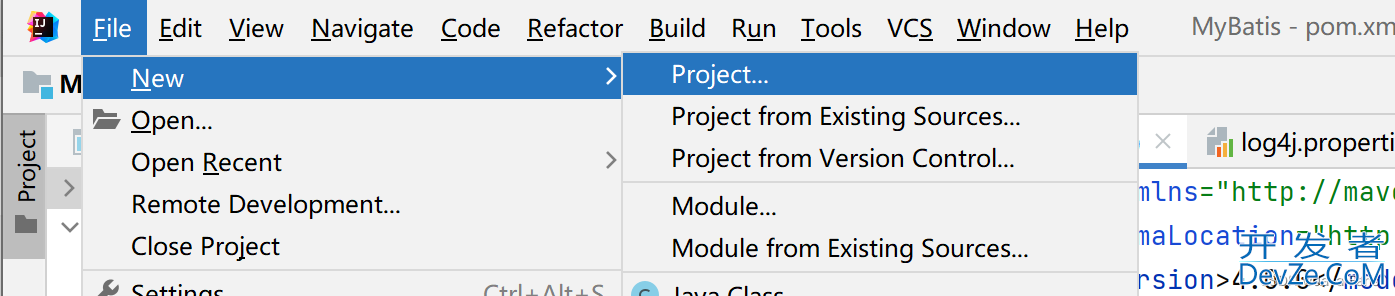
打开后,选择 Empty Project,然后输入项目名 maven_csdn,点击 Create 创建项目;
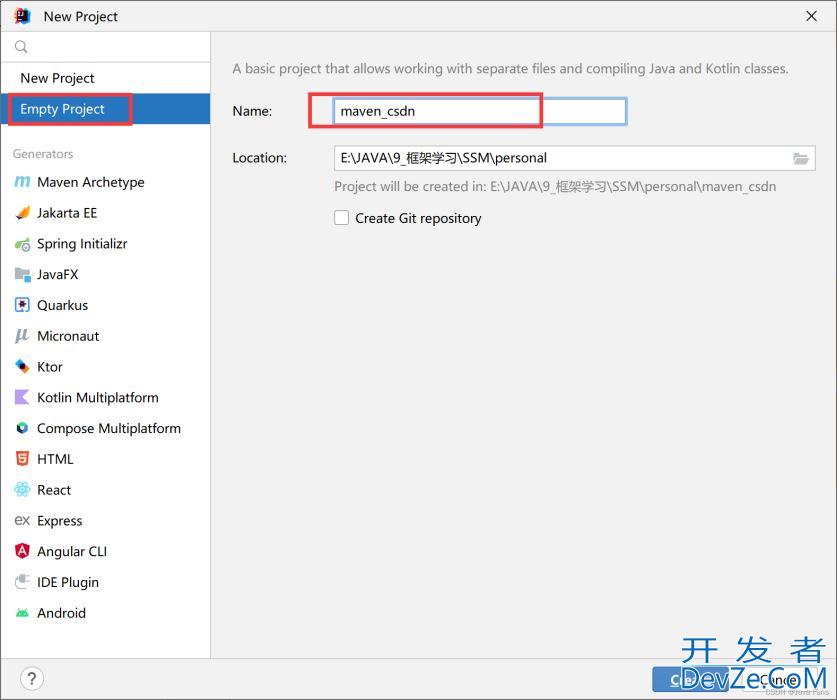
空项目创建好之后,右击maven_csdn,选择New-Module,点击进入,如图所示:
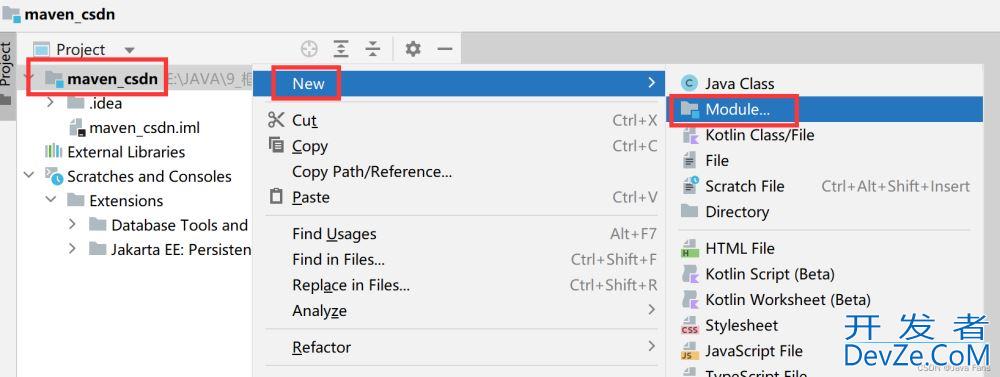
创建 Java 项目
进入后 Module 后,选择 Maven Archetype,详细配置和说明如下图所示:
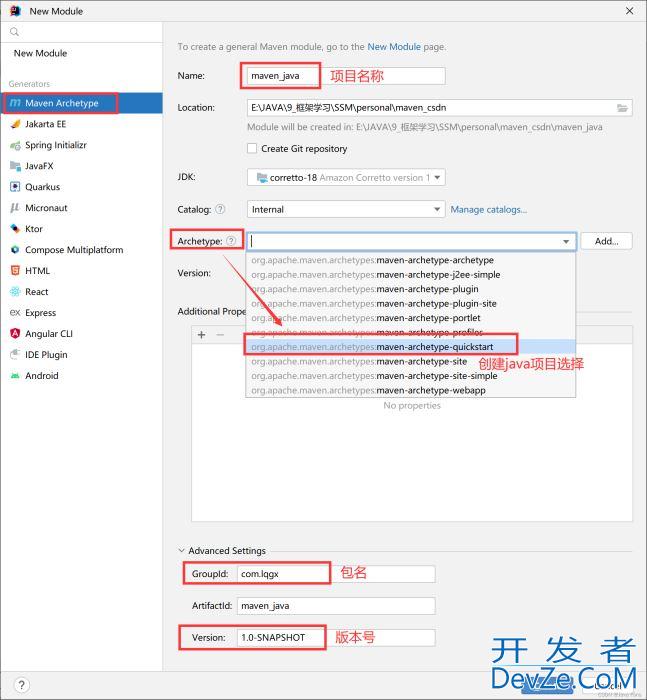
上面的配置完成后,点击 Create 进入创建。
创建成功后,Maven 创建的 Java 项目目录结构如下图所示:
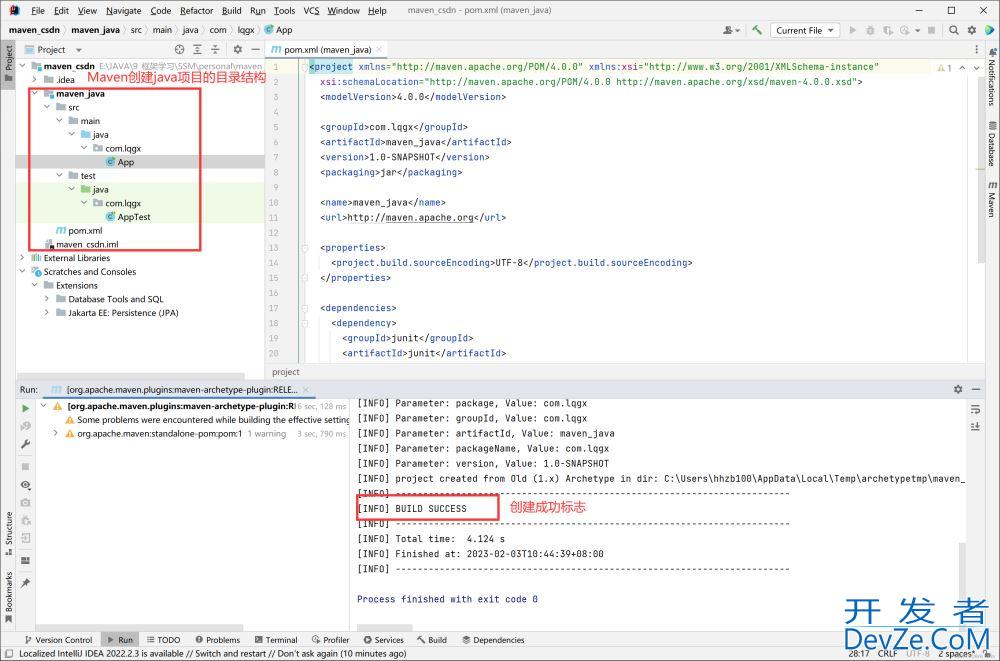
至此,我们就完成了 Maven 创建 Java 项目。
创建 Web 项目
进入后 Module 后,选择 Maven Archetype,详细配置和说明如下图所示:
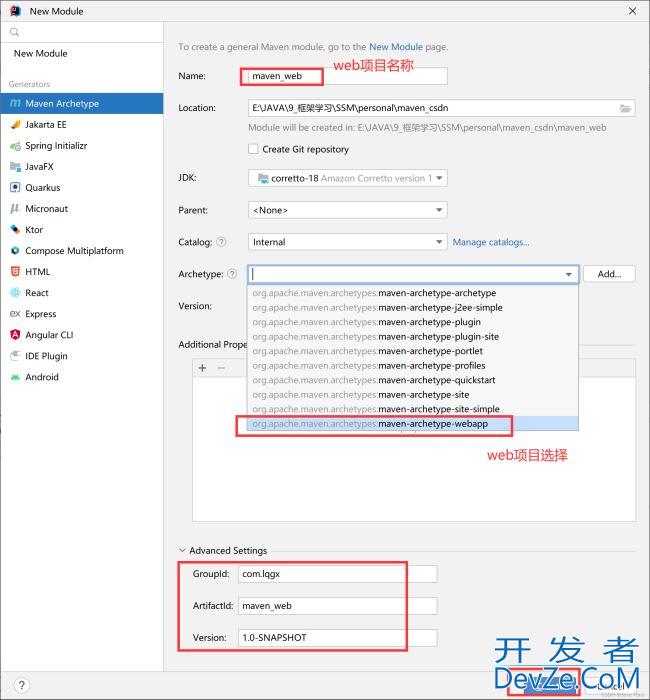
上面的配置完成后,点击 Create 进入创建。
创建成功后,Maven 创建的 Web 项目目录结构如下图所示:
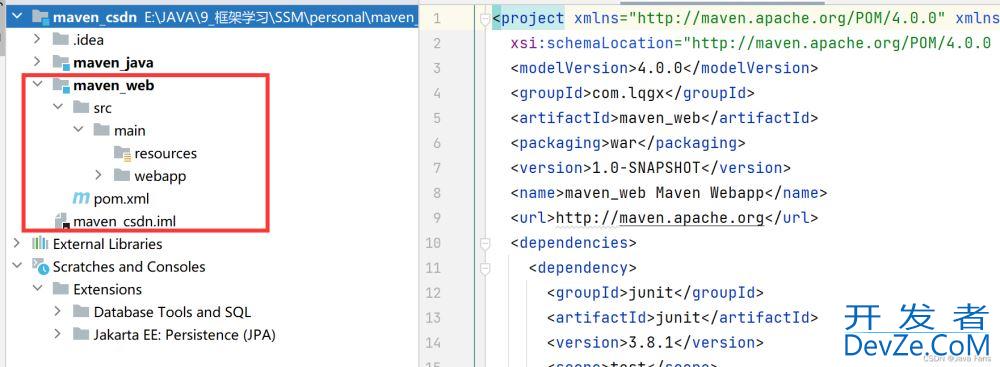
此时的项目目录结构不是一个完整的 Maven 项目目录结构,此时我们右击src文件目录,选择 New-Directory
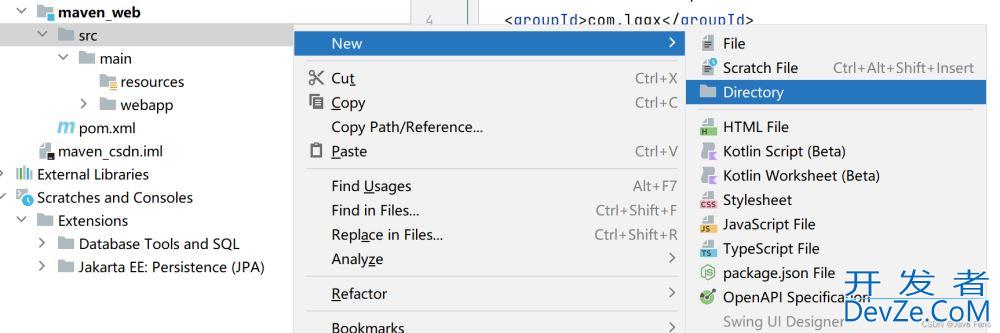
点击Directory后,打开New Directory对话框,将下图所示的文件及目录全选,全选后,点击enter键即可。
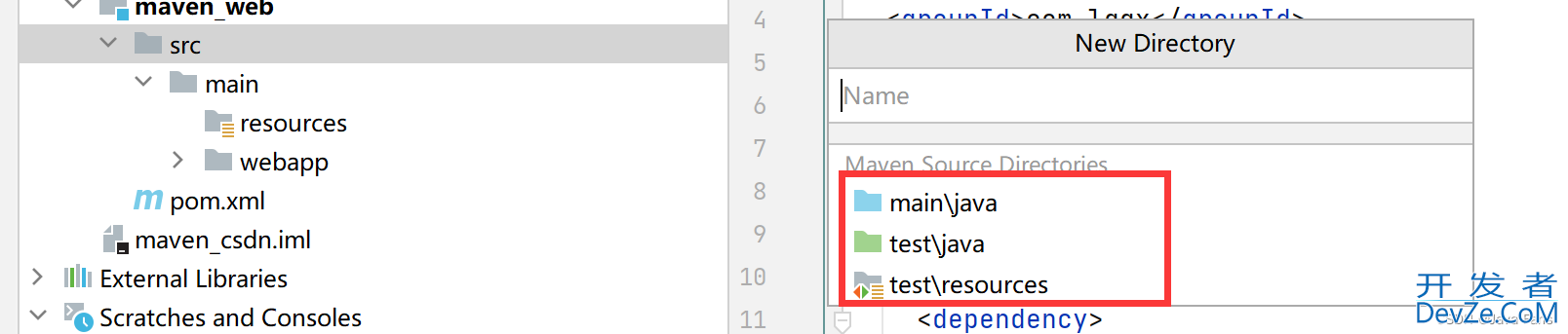
完整的 Web 项目的目录结构如下:
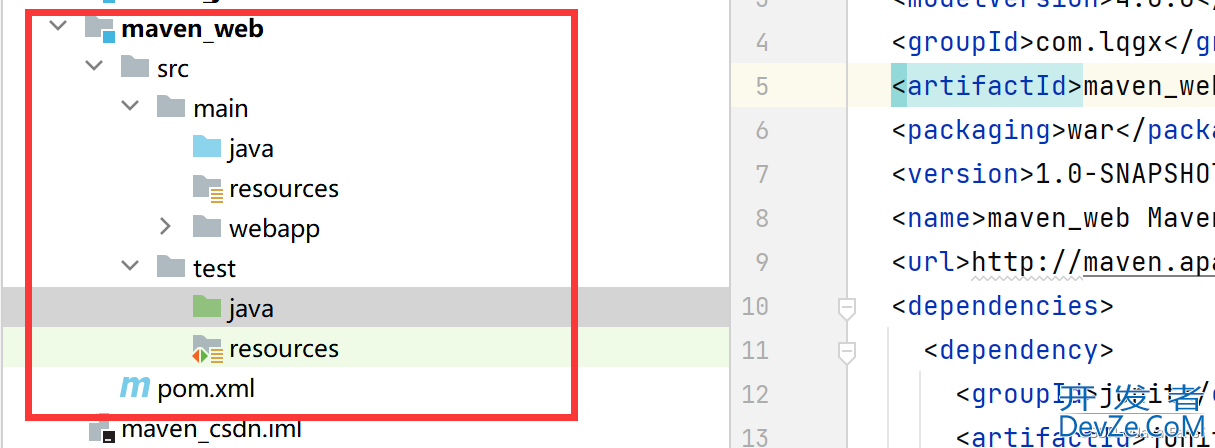
至此,我们就完成了 Maven 创建 Web 项目。
pom.xml 中的依赖管理
我们需要添加 jar 包的时候可以通过 dependency 配置相关的参数实现 jar 包的添加,添加后的开发者_Js入门 jar 包位置在 External Libraries 中。下图是我们创建项目时,自动创建的的 Junit jar 包。
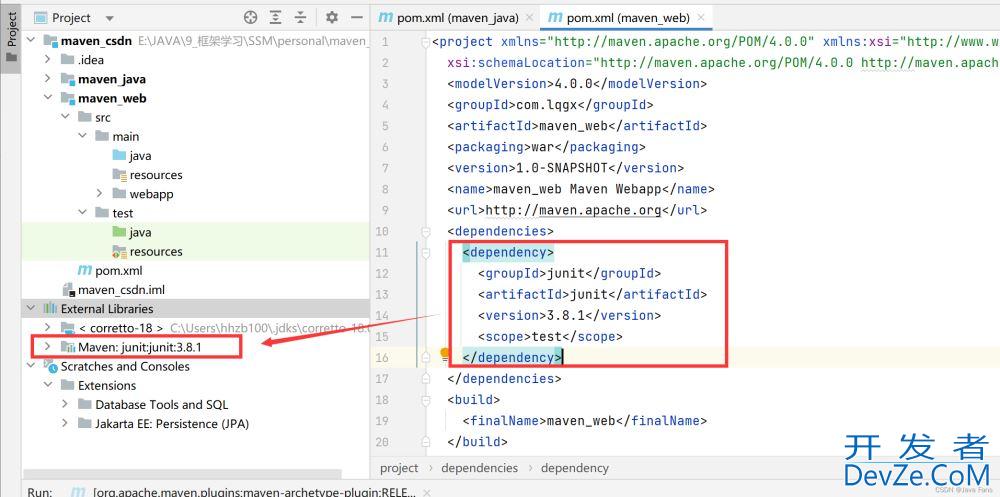
我们如何添加一个新的 jar 包呢?
方法一: 在 dependencies 中添加 dependency,参数配置如下:
<dependency>
<groupId>mysql</groupId>
<artifactId>mysql-connector-java</artifactId>
<version>8.0.31</version>
</dependency>
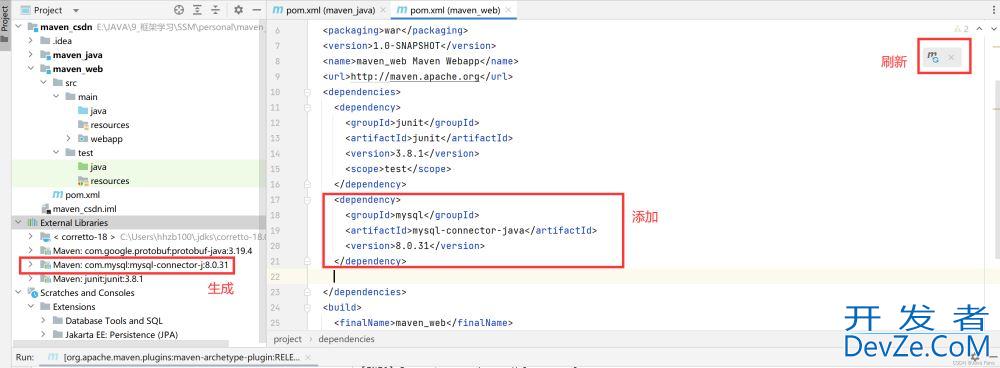
添加后,刷新保存,然后会在 External Libraries 中生成mysql数据库所需要的 jar 包。
方法二: 利用 Maven Search 工具进行 jar 包的添加
点击打开 Tools-Maven Search;
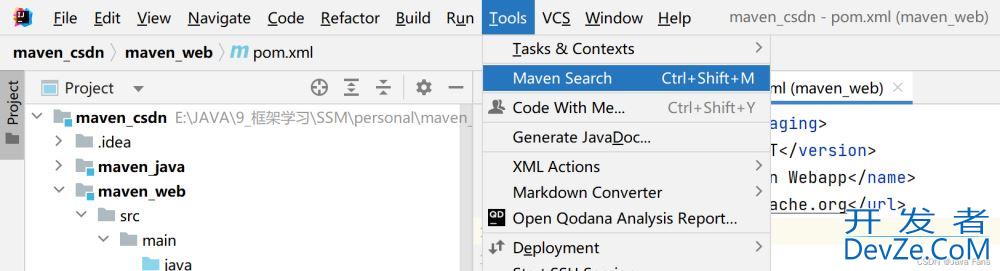
然后搜索你需要的 jar 包,选择版本号,点击 copy of Maven 进行复制。
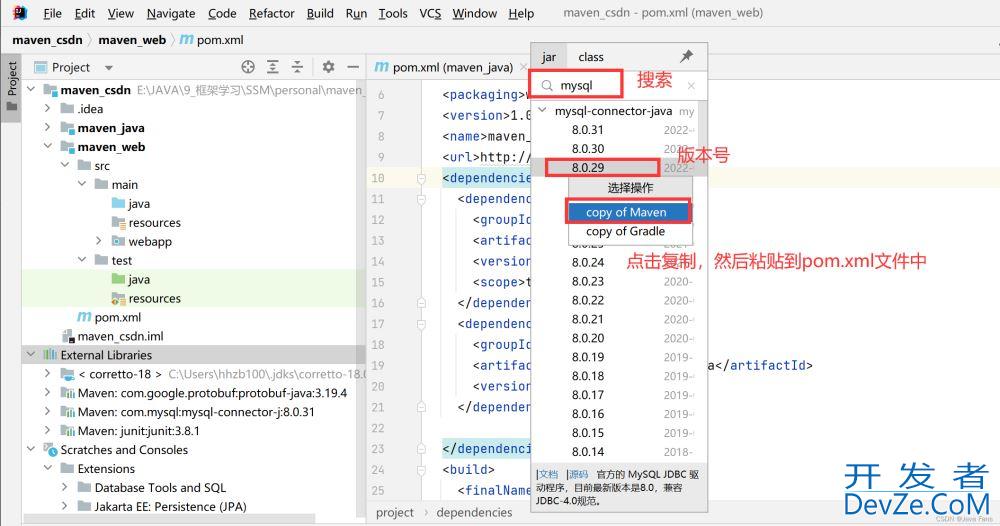
然后粘贴过来即可
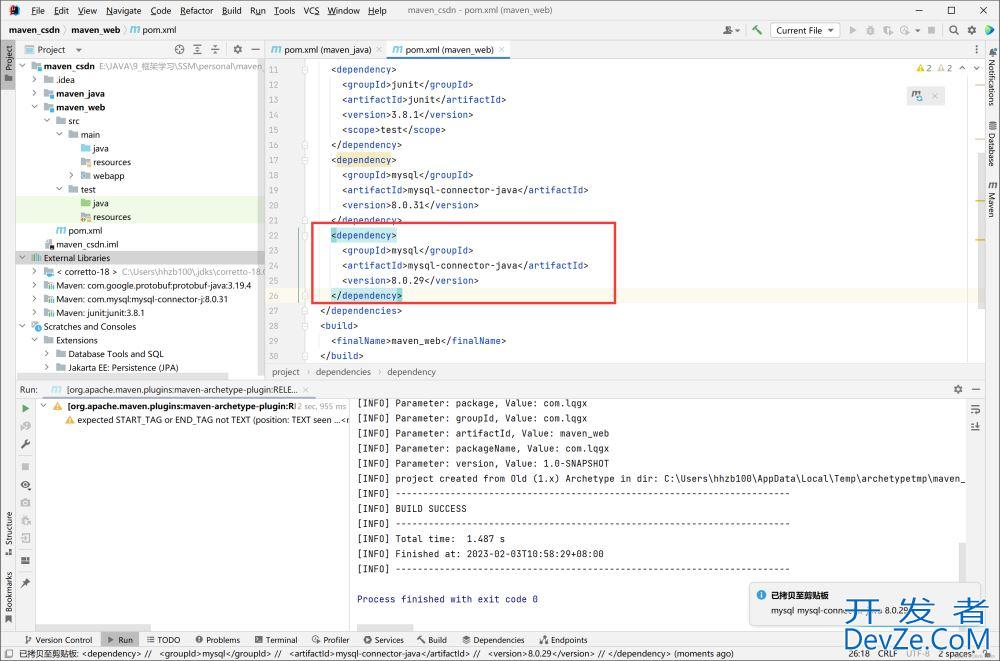
其它 jar 包的添加方式都是一样的,一般按照第二种方法会比较便利。
到此这篇关于一文掌握IDEA中的Maven集编程客栈成与创建的文章就介绍到这了,更多相关idea maven集成与创建内容请搜索我们以前的文章或继续浏览下面的相关文章希望大家以后多多支持我们!






 加载中,请稍侯......
加载中,请稍侯......
精彩评论